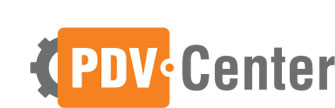A Impressora Térmica EpsonTM-T20 é rápida e econômica.
Consegue imprimir textos, imagens, gráficos e códigos de barras 1D, 2D – QR
Code e PDF147 em uma velocidade de 150 mm por segundo. Além disso, a impressora
reduz em até 30% a utilização de papel, se destacando no mercado em relação às outras da mesma categoria.
A seguir, constam quatro principais problemas e suas soluções
que podem ocorrer em algum momento da utilização da impressora. Para isso,
todas as instruções necessárias estão localizadas logo abaixo:
1. Os indicadores luminosos não acendem no
painel de controle: Verifique
se o cabo de alimentação está corretamente ligado à impressora e na tomada.
2. Indicador luminoso de
erro ligado sem impressão: Verifique se a tampa
do papel em rolo está aberta, caso esteja, feche-a. Além disso, se o indicador
luminoso do papel estiver aceso, verifique se o papel está corretamente
instalado ou se existe algum papel em rolo restante.
3. Indicador luminoso de
erro começa a piscar sem impressão: Verifique
se ocorreu alguma obstrução do papel. Se o papel estiver obstruído, remova o
papel obstruído consultando a descrição abaixo. Além disso, a impressão pode
parar caso a cabeça comece a sobreaquecer. Para isso, desligue a impressora e após
10 segundos, ligue-a de volta.
4. O que fazer quando ocorrer uma obstrução
de papel: Se ocorrer uma obstrução de papel, nunca puxe o papel à
força para fora. Abra a tampa do papel em rolo e retire o papel encravado. (OBS: Nunca
toque na cabeça térmica, pode estar muito quente após a impressão)
Se a tampa do papel em rolo não se abrir, siga os passos
abaixo:
Passo 1: Desligue a impressora.
Passo 2: Coloque os dedos nos entalhes de ambos os lados da tampa
do cortador, e deslize-os no sentido da seta como mostra a figura abaixo para a
remover.
Passo 3:
Mova o botão giratório até ver um triângulo na abertura. Isso fará com que a
lâmina do cortador volte à posição normal. Veja as instruções de funcionamento
na parte de trás da tampa do cortador.
Passo 4:
Instale a tampa do cortador.
Passo 5:
Abra a tampa do papel em rolo e retire o papel encravado.